Kako promijeniti Wi-Fi na Chromecastu

Saznajte kako promijeniti Wi-Fi mrežu na vašem Chromecastu jednostavno i brzo. Ovaj vodič obuhvaća sve vrste Chromecasta.
Ako želite zaštititi svoje razgovore, ne možete učiniti ništa bolje od aplikacije za sigurnu razmjenu poruka Signal. Zahvaljujući Signalovoj end-to-end enkripciji, nitko—čak ni Signal—ne može slušati vaše pozive ili čitati vaše poruke.
Ne morate podešavati nikakve postavke da biste dobili visoku razinu sigurnosti od Signala — te su značajke ugrađene. Međutim, možete napraviti nekoliko podešavanja kako biste još više iskoristili aplikaciju. Pokazat ćemo vam kako koristiti Signal i ponuditi neke savjete i trikove koje biste htjeli isprobati.
Zašto Signal?
Signal ima mnogo toga za sebe.
Sa Signalom možete upućivati glasovne pozive, videopozive, grupne pozive i slati SMS/tekstualne poruke uz end-to-end enkripciju . Ljudi poput Edwarda Snowdena i Elona Muska oslanjaju se na Signal (umjesto na druge servise za razmjenu poruka poput WhatsAppa, Telegrama ili Facebook Messengera) kako bi svoje poruke sačuvali od hakera.
Instalirajte Signal Messenger
Nabavite Signal za Android uređaje iz trgovine Google Play. Korisnici iPhonea ili iPada trebali bi posjetiti Appleovu trgovinu aplikacija kako bi instalirali Signal . Ili posjetite signal.org/install iz preglednika svog telefona.
Nakon što instalirate aplikaciju Signal, od vas će se tražiti da se registrirate sa svojim telefonskim brojem. Potvrdit ćete putem tekstualne poruke s kontrolnim kodom, izraditi PIN i ispuniti svoj profil. Slobodno koristite nadimak!
Koristite Signal i na svom stolnom računalu
Nakon što instalirate šifriranu aplikaciju za razmjenu poruka na svoj telefon, razmislite o korištenju Signalove aplikacije za stolna računala . Stolne aplikacije Signal dostupne su za Windows, Mac i Linux. Ako odlučite koristiti aplikacije za stolno računalo ili iPad, povezat ćete se s njima pomoću aplikacije za telefon.
U gornjem desnom kutu Signala na Androidu—ili dodirivanjem ikone svog profila u gornjem lijevom kutu—taknite Postavke > Povezani uređaji . Na iOS-u dodirnite Postavke signala > Poveži novi uređaj . Zatim upotrijebite aplikaciju po svom izboru za skeniranje QR koda na stolnoj aplikaciji.
Dodatne postavke sigurnosti i privatnosti
Dodirnite Postavke > Privatnost za pristup opcijama, uključujući:
Neka vaše signalne poruke nestanu
Opcije za poruke koje nestaju također su pod Postavke > Privatnost . Kada omogućite Zadani mjerač vremena za nove razgovore , svi novi razgovori koje započnete nestat će nakon što ih primatelj vidi.
Signal zaključavanja zaslona
Na Androidu idite na Postavke > Privatnost i pod Sigurnost aplikacije uključite Zaključavanje zaslona kako biste primijenili zaključavanje zaslona ili otisak prsta za Android za otvaranje aplikacije Signal.
Provjerite sigurnost svoje signalne sesije
Potvrdite sesiju sigurnosnim brojem kako biste potvrdili da nijedna treća strana ne presreće vaš razgovor. Otvorite razgovor i dodirnite ime osobe s kojom komunicirate. Odatle dodirnite Prikaži sigurnosni broj . Zamolite svog kontakta da učini isto.
Možete ili usporediti sigurnosne brojeve koje vidite kako biste bili sigurni da odgovaraju brojevima koje vaš kontakt vidi ili, ako ste na istom mjestu kao i vaš sugovornik, možete skenirati QR kod na njegovom telefonu.
Onemogućite sinkronizaciju povijesti poziva iPhonea s iCloudom
Korisnici Signala na iPhone uređajima koji koriste Signal za glasovne pozive mogli bi onemogućiti sinkronizaciju svoje povijesti poziva s iCloudom. Provjerite je li sinkronizacija onemogućena tako da odete na Postavke signala > Privatnost > Prikaži pozive u Nedavnim i provjerite jeste li odabrali opciju Onemogućeno .
Grupni razgovori na Signalu
Za stvaranje grupnog razgovora dodirnite ikonu olovke, a zatim dodirnite Nova grupa . Odaberite članove grupe s popisa kontakata. Zatim dodirnite ikonu strelice za nastavak. Dodijelite naziv grupi i dodirnite Izradi . Pozovite još prijatelja u grupu dodirom Pozovi prijatelje . Možete odabrati administratora koji će odobriti nove članove te omogućiti i podijeliti vezu na grupni chat. Podijelite vezu putem Signala, druge aplikacije za slanje poruka ili QR koda.
Pozadine i teme za chat
Odaberite pozadinu ili temu za chat tako da dodirnete Više (3 točke) > Razgovor / Postavke grupe > Boja i pozadina za chat . Odatle možete odabrati boju i pozadinu za chat. Za pozadine možete odabrati unaprijed postavljenu postavku Signala ili odabrati fotografiju.
Koristite GIF-ove i naljepnice
Korisnici Androida mogu dodavati GIF-ove i naljepnice u chatove dodirivanjem gumba GIF s lijeve strane polja za poruke.
Korisnici iPhonea mogu dodati naljepnicu dodirom gumba s desne strane polja s porukom. Za dodavanje GIF-a, korisnici iPhonea trebaju dodirnuti ikonu plus, a zatim dodirnuti GIF .
Napravite vlastiti šifrirani paket naljepnica
U stolnoj aplikaciji Signal odaberite File > Create/Upload Sticker Pack . Možete dodati do 200 naljepnica da biste izradili prilagođeni paket naljepnica. Zatim, svatko kome pošaljete naljepnicu iz paketa koji ste napravili (ili bilo tko s kim podijelite vezu) može vidjeti paket naljepnica.
Pošaljite datoteke na Signal
Odaberite razgovor i dodirnite ikonu plus pored polja za poruku. Odatle dodirnite Galerija za odabir slike iz snimljenih fotografija. Za slanje druge vrste datoteke dodirnite Datoteka i potražite datoteku koju želite poslati. Dodirnite ikonu Pošalji za slanje datoteke. Također možete poslati kontakt ili lokaciju.
Signal vam omogućuje zamućivanje dijelova slike kada šaljete fotografije ili videozapise, poput lica ili drugih osjetljivih područja.
Napravite bilješku za sebe
Slanje poruke sebi je kao slanje poruke bilo kome drugom. Najprije dodirnite ikonu olovke za početak nove poruke. Zatim se pomaknite do ili potražite Note to self na popisu kontakata. Ako omogućite bilo koji povezani uređaj, vaše će se bilješke sinkronizirati na svim njima.
Izvršite plaćanja unutar aplikacije
Možete koristiti Signal za plaćanje unutar aplikacije kontaktu, ali prvo ćete morati aktivirati značajku plaćanja. Idite na Postavke > Plaćanja i dodirnite gumb Aktiviraj plaćanja . Ova značajka koristi MobileCoin, koji Signal opisuje kao "novu digitalnu valutu usmjerenu na privatnost." Saznajte više o Signalovim plaćanjima unutar aplikacije i MobileCoinu .
Proxy podrška
Neke su zemlje blokirale Signal. Ako imate Android telefon, možete koristiti proxy . Idite na Postavke > Podaci i pohrana > Koristi proxy . Zatim uključite značajku i unesite proxy adresu.
Signal preporučuje pronalaženje proxy adresa pomoću jedne od ovih metoda:
Ovi osnovni savjeti trebali bi vam pomoći da brzo postavite i koristite Signal. Koristite li Signal svaki dan? Kakvi su vaši dojmovi?
Blokiraj snimke zaslona
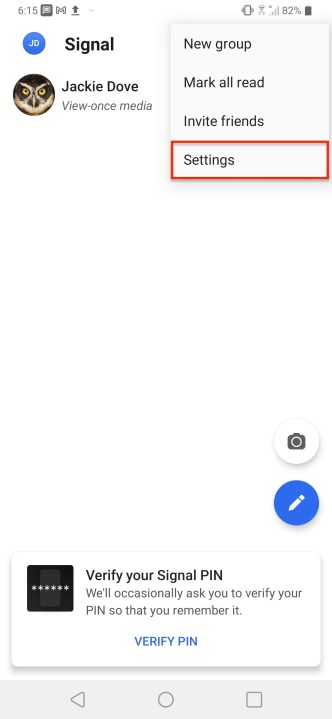
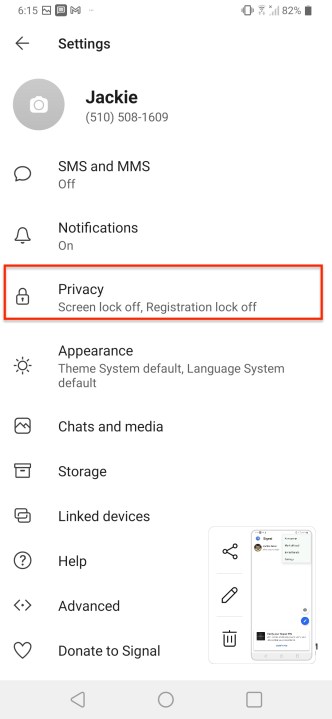

Zaštita privatnosti poruka je raison d'être za Signal. Osim postavljanja poruka da nestanu nakon čitanja ili određenog vremena, također možete spriječiti da te poruke ikada budu snimljene putem snimke zaslona i spremljene za budućnost. Signalova značajka Screen Security osigurava da se poruke ne mogu snimati. Idite na Postavke > Privatnost > Sigurnost zaslona i uključite kontrolu. Na taj način nitko od vas ne može snimiti zaslon razgovora.
Zamućivanje lica ili predmeta
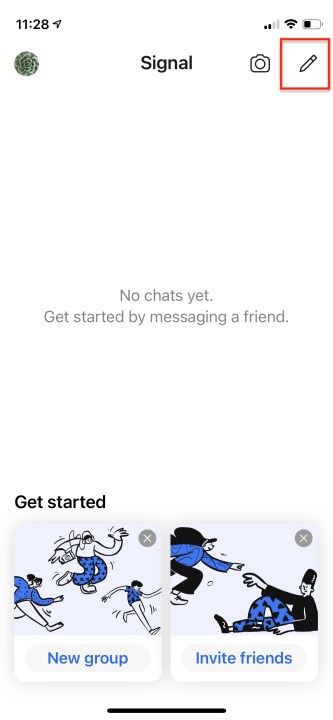
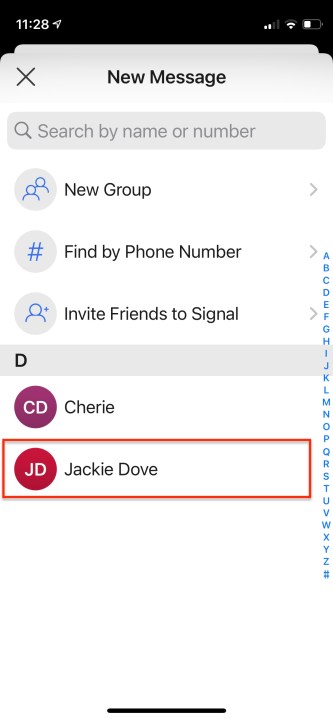



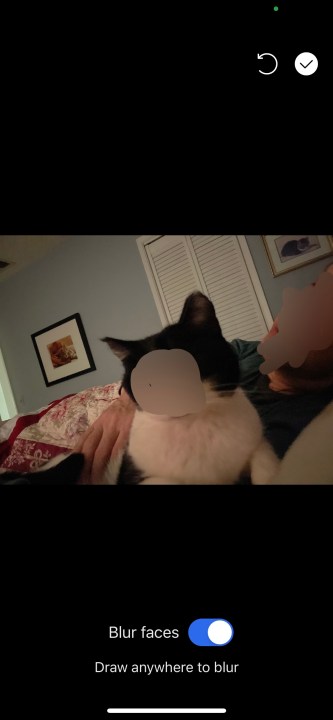
Signal vam omogućuje korištenje njegovih ugrađenih alata za uređivanje slika za zamućivanje lica — ili bilo čega drugog na slici — što ne želite prikazati. Upotrijebite uređivač fotografija za uključivanje opcije Zamućivanje slike kako biste otkrili lice i automatski ga zamutili ili ručno zamutili druge dijelove fotografija. Evo kako to učiniti.
Šaljite poruke koje nestaju
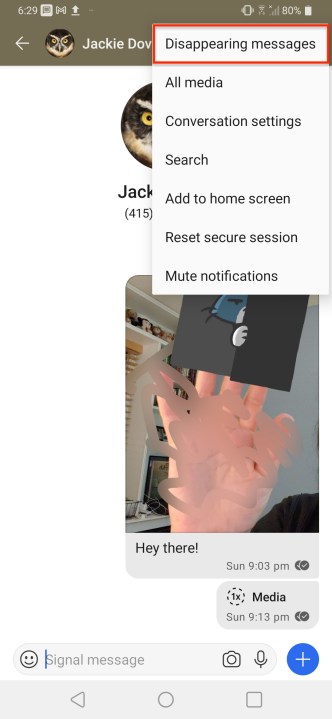
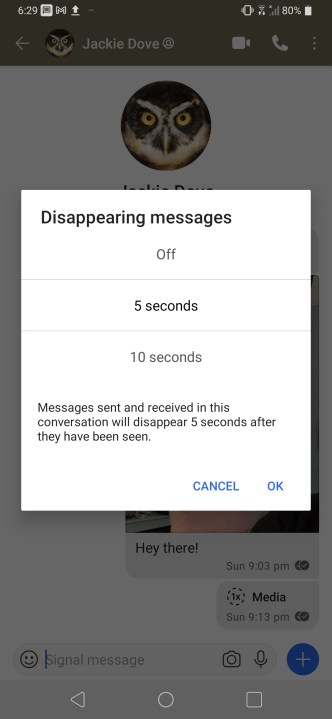
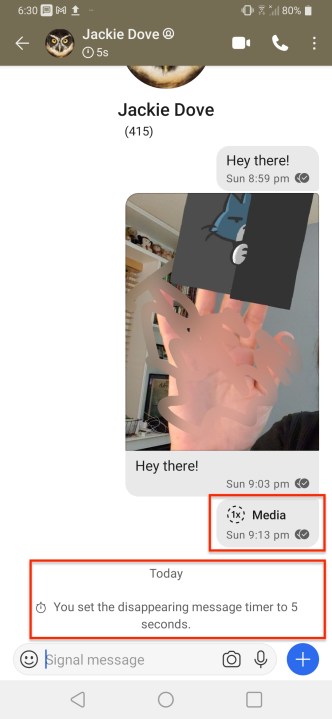
Stari programi TV tajnih agenata često su davali upute špijunima da unište svoje upute nakon što ih pročitaju. Poruke koje nestaju u Signalu su tako nešto. Aplikacija može izbrisati bilo koju poruku koju odaberete nakon određenog vremenskog razdoblja nakon početnog čitanja — od 5, 10 ili 30 sekundi putem Korisnički profil > Poruke koje nestaju > Interval . To nije univerzalna postavka, već postoji na razini poruke tako da možete zadržati poruke koje želite i gotovo odmah ukloniti one koje ne želite spremiti.
Saznajte kako promijeniti Wi-Fi mrežu na vašem Chromecastu jednostavno i brzo. Ovaj vodič obuhvaća sve vrste Chromecasta.
Saznajte kako promijeniti korisničko ime ili ime za prikaz u Robloxu uz jednostavne korake. Roblox se brzo razvija i pruža zabavu i kreativnost korisnicima.
Saznajte kako vidjeti tko je podijelio vašu Facebook objavu i upravljati postavkama privatnosti za dijeljenje.
Saznajte najučinkovitije načine za utvrđivanje starosti Windows računala. Korištenjem ovih savjeta možete brzo procijeniti koliko je staro vaše računalo.
Razlozi zbog kojih se pojavljuje poruka 'Ova osoba nije dostupna na Messengeru'. U ovom članku istražujemo uzroke i rješenja za ovu čestu situaciju na Facebooku.
Lako je pronaći sve fotografije i videozapise koje ste prenijeli na svoj Google Photos račun. Otkrijte savjete kako pronaći svoje fotografije brzo i jednostavno.
Privatnost je svima na prvom mjestu. Ovdje saznajte tko gleda vaše Facebook priče i kako prilagoditi svoje postavke privatnosti da biste ostali sigurni.
Ako Zoom koristite za posao ili osobnu upotrebu, znanje o tome kako promijeniti svoje ime za prikaz i pozadinu može vam dobro doći. Provest ćemo vas kroz korake da svom Zoom računu date novo ime i promijenite pozadinu pomoću Zoom mobilne aplikacije ili Zoom desktop klijenta.
Saznajte zašto je slika na vašem TV-u mutna ili nejasna i kako to popraviti uz naša učinkovit rješenja i savjete.
Saznajte kako jednostavno otkazati svoje pretplate na TV i filmske kanale na Amazon Prime Video i izbjeći plaćanja. Pratite jednostavne korake za učinkovito upravljanje svojim pretplatama.
Saznajte kako <strong>prikvačiti objavu na Facebooku</strong> kako biste osigurali da ostane vidljiva vašim prijateljima, pratiteljima, ili članovima grupe što je dulje moguće.
Je li vas netko ograničio na Instagramu? Otkrijte kako prepoznati ograničenja i što učiniti kada vas netko blokira ili ograniči.
Jeste li ikada proveli vrijeme stvarajući objavu na Facebooku, odlučili pričekati prije nego što je objavite, a zatim niste mogli pronaći skicu za koju ste mislili da ste je spremili? Ovdje su savjeti kako pronaći svoje skice na Facebooku.
Saznajte Kako koristiti i gledati Instagram bez računa uz jednostavne metode i alate. Pristupite javnim profilima bez registracije.
Instagram je najpopularnija aplikacija za društvene mreže, no ponekad vaše Instagram priče mogu biti mutne. Ovdje su 13 korisnih savjeta za poboljšanje kvalitete vaših priča.
Saznajte kako omogućiti dijeljenje vaših objava na Facebooku za bolju interakciju s prijateljima. Ovdje su savjeti o postavkama privatnosti i dijeljenju objava.
Naučite kako formatirati tekst u Discordu koristeći Markdown, uključujući podebljanje, kurziv, i boje. Idealno za svakodnevne korisnike.
Dobivanje negativnih, neželjenih, samopromotivnih ili neprikladnih komentara na post koji ste objavili na Facebooku neizbježno je. Saznajte kako upravljati komentarima i zaštititi svoj ugled.
Jeste li ikada izgubili daljinski upravljač za TV? Saznajte kako postaviti i programirati univerzalni daljinski upravljač u nekoliko jednostavnih koraka.
Za razliku od drugih usluga TV streaminga, Peacock TV nudi besplatan plan koji korisnicima omogućuje strujanje do 7500 sati odabranih filmova, TV serija, sportskih emisija i dokumentaraca bez plaćanja ni novčića. To je dobra aplikacija na uređaju za strujanje ako trebate odmor od plaćanja pretplate na Netflix.
Uklonite pohranjene informacije iz Firefox autofill slijedeći brze i jednostavne korake za Windows i Android uređaje.
Saznajte kako označiti ili označiti određeni tekst u vašim Google Dokumentima pomoću ovih koraka za vaše računalo, pametni telefon ili tablet.
Za rješavanje problema sa zastoju videa na Windows 11, ažurirajte grafički upravljač na najnoviju verziju i onemogućite hardversku akceleraciju.
Pitate se kako prenijeti datoteke s Windowsa na iPhone ili iPad? Ovaj vodič s korak-po-korak uputama pomaže vam da to lako postignete.
Pokretanje programa visokog intenziteta na vašem Chromebooku koristi mnogo CPU snage, što posljedično iscrpljuje vašu bateriju.
Očistite povijest preuzimanja aplikacija na Google Play kako biste dobili novi početak. Evo koraka koje je lako slijediti za početnike.
Saznajte koliko je lako dodati riječ ili drugi jezik za provjeru pravopisa u Firefoxu. Također saznajte kako možete isključiti provjeru pravopisa za preglednik.
Samsung Galaxy Z Fold 5 je jedan od najzanimljivijih uređaja svog vremena u 2023. godini. Svojim širokim preklopnim ekranom od 7.6 inča, uz dodatni prednji ekran od 6.2 inča, Z Fold 5 pruža dojam da držite i upravljate budućnošću.
Pogledajte koje korake trebate slijediti kako biste brzo isključili Google Asistenta i dobili malo mira. Osjećajte se manje nadziranima i onemogućite Google Asistenta.
Mnoge vijesti spominju "mračni web", ali vrlo malo njih zapravo raspravlja o tome kako mu pristupiti. Ovo je uglavnom zato što mnoge web stranice tamo sadrže ilegalan sadržaj.



























